윈도우10 기본 브라우저 설정 변경 방법에 대해 자세히 알아보세요. 이 가이드는 초보자에게 적합하며, 단계별로 설명하여 쉽게 따라 할 수 있습니다. 윈도우10은 많은 사람들이 사용하는 운영체제입니다. 그러나 기본적으로 설치되어 있는 브라우저는 모든 사용자에게 적합하지 않을 수 있습니다. 기본 브라우저는 웹 검색, 온라인 쇼핑, 은행 업무 등을 수행하는 데에 중요한 역할을 합니다. 따라서 원하는 브라우저를 기본으로 설정하는 것은 매우 중요합니다.
윈도우10 기본 브라우저 설정 변경
이 글에서는 윈도우10에서 기본 브라우저를 변경하는 방법을 자세히 설명하겠습니다. 초보자들도 쉽게 따라 할 수 있도록 단계별로 안내하겠습니다.

단계 1: 시작 메뉴 열기
- 윈도우10을 실행한 후, 작업 표시줄에 있는 “시작” 버튼을 클릭합니다.
- “시작” 버튼을 클릭하면 시작 메뉴가 열립니다.
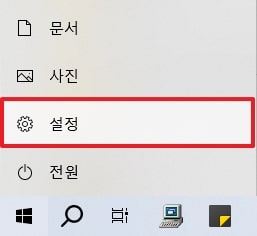
단계 2: 설정 창 열기
- 시작 메뉴에서 “설정” 아이콘을 찾아 클릭합니다.
- “설정” 창이 열리면 “앱”을 클릭합니다.
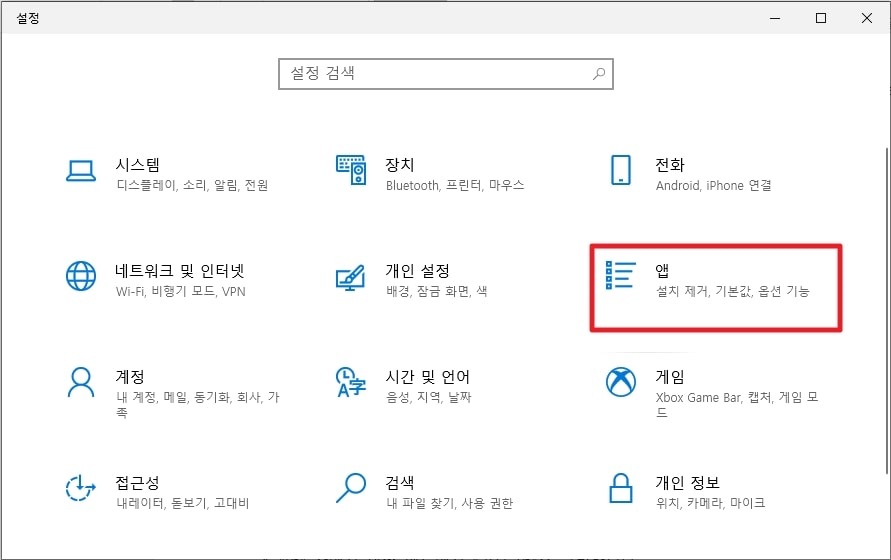
단계 3: 기본 앱 설정
- “앱” 창에서 왼쪽 메뉴에서 “기본 앱”을 클릭합니다.
- “기본 앱” 창이 열리면 웹 브라우저 옆에 있는 현재 기본 브라우저의 이름을 확인할 수 있습니다.
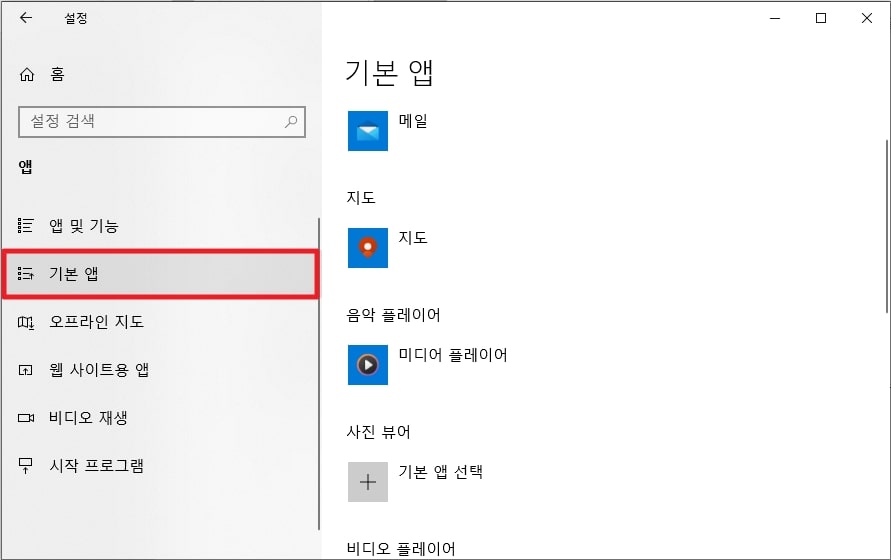
단계 4: 기본 브라우저 변경
- “웹 브라우저” 옆에 있는 현재 기본 브라우저의 이름을 클릭합니다.
- 드롭다운 메뉴에서 기본으로 설정할 브라우저를 선택합니다.
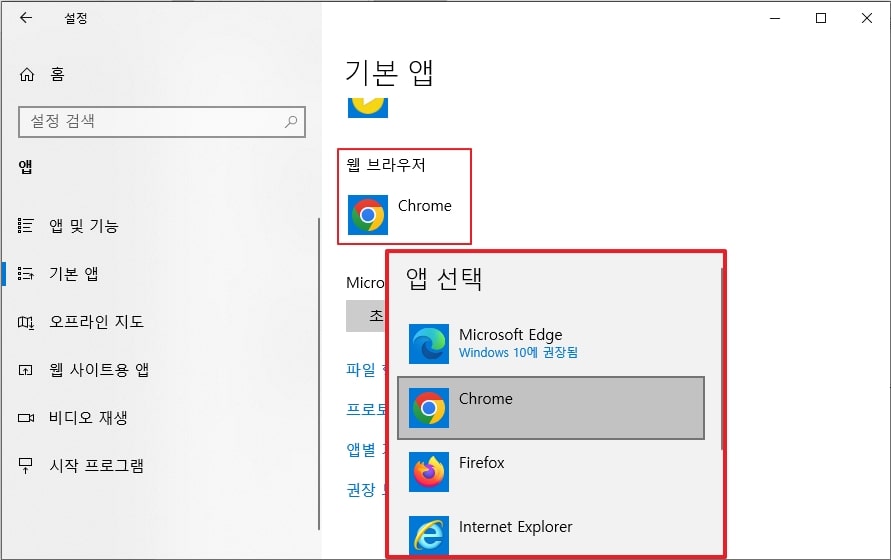
단계 5: 변경 사항 저장
- 원하는 기본 브라우저를 선택한 후, “설정” 창의 오른쪽 상단에 있는 “닫기” 버튼을 클릭합니다.
- 변경 사항이 저장되고 설정 창이 닫힙니다.
자주 묻는 질문 FAQ
윈도우10 기본 브라우저 변경 안전한가요?
네, 윈도우10 기본 브라우저 변경 안전합니다. 기본 브라우저를 변경하더라도 컴퓨터의 시스템이나 데이터에는 영향을 미치지 않습니다.
기본 브라우저를 변경하면 기존에 저장된 즐겨찾기나 설정이 사라지나요?
기본 브라우저를 변경해도 기존에 저장된 즐겨찾기나 설정은 사라지지 않습니다. 즐겨찾기와 설정은 브라우저에 저장되는 정보이므로, 기본 브라우저를 변경하더라도 그대로 유지됩니다.
기본 브라우저를 변경하려면 관리자 권한이 필요한가요?
기본 브라우저를 변경하려면 관리자 권한이 필요합니다. 윈도우10에서 기본 앱 설정을 변경하는 작업은 시스템 설정에 관련되므로, 관리자 권한이 필요합니다.
정리
이제 윈도우10에서 기본 브라우저를 변경하는 방법에 대해 자세히 알게 되셨습니다. 기본 브라우저는 웹 검색, 온라인 쇼핑, 은행 업무 등에 중요한 역할을 하므로, 원하는 브라우저를 기본으로 설정하는 것은 매우 중요합니다. 이 가이드를 따라하면 초보자들도 쉽게 기본 브라우저를 변경할 수 있습니다. 기본 브라우저를 변경하면 더 편리하고 개인화된 웹 경험을 즐길 수 있습니다.